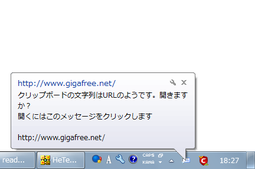コピーされたURL / ファイルパス / フォルダパス を、一発で開く!「Crnvi Clipboard Navigator」。
Crnvi Clipboard Navigator
クリップボードにコピーされたURL / ローカルパス を、ワンクリックで開けるようにするソフト。
Web ページのURL や、ファイルパス / フォルダパス がコピーされた際に、そのパスを開くのかどうかを問うバルーンが表示されるようにし、ここからコピー中のパスを一発で開けるようにしてくれます。
バルーンの表示時間、および監視するアイテムは、自由に設定することができます。
「Crnvi Clipboard Navigator」は、URL やローカルパスを手早く開けるようにするソフトです。
ファイルパス / フォルダパス / Web ページのURL※1 がクリップボードにコピーされた時に、そのパスを簡単なマウス操作のみで直接開けるようにしてくれます。
( URL は既定のブラウザで、フォルダはエクスプローラで表示される)
1
監視するアイテムは、個別に選択することもできる。
最大の特徴は、 “ コピーされたパスを、開くのか / 開かないのか ” ということを、毎回選択できるところ※2。
2
URL / ファイルパス / フォルダパス のコピーを感知すると、バルーンチップが表示される。
これをクリックすると、コピー中のパスが表示される。
(クリックしなければ、特に何も起きない)
これにより、コピーされたアイテムが何でもかんでも勝手に開いていってしまう... という事態にも陥らなくて済むという訳です。
使い方は以下のとおり。
- 「Crnvi.exe」を実行します。
- URL / ファイルパス / フォルダパス をコピーしてみます。
- すると、タスクトレイ付近にバルーンチップが表示されます※3。
3 トレイアイコンを右クリック →「設定」から、バルーンチップ(メッセージ)の表示時間を設定することもできる。
デフォルトは 10000 ミリ秒。
(1000 ミリ秒 = 1 秒)
ついでに、監視するアイテムもここで指定することができる。
コピーされたURL やパスを開きたい場合は、そのままバルーンをクリックします。
コピーされたURL やパスを開かない場合は、バルーンを放っておきます。 - バルーンをクリックした場合、クリップボード内にあるURL / ファイルパス / フォルダパス が、そのまま表示されます。
このソフトを利用するには、「.NET Framework 3.5」 をインストールしている必要があります。
| Crnvi Clipboard Navigator TOPへ |
アップデートなど
おすすめフリーソフト
おすすめフリーソフト
スポンサードリンク